Een Steam-game één keer opslaan is meestal voldoende om je voortgang erin te behouden. De opslagbestanden van de Steam-game kunnen echter soms beschadigd raken. Dat gebeurt niet vaak, maar als dat het geval is, zult u er spijt van hebben dat u geen reservekopie hebt.
Dus het is beter om veilig te zijn dan sorry, toch? Er zijn een paar manieren waarop Steam-spelers een back-up kunnen maken van hun opgeslagen games om ervoor te zorgen dat ze deze kunnen herstellen als er iets gebeurt met de oorspronkelijke game-saves.
Hoe kan ik een back-up maken van Steam bespaart snel en eenvoudig?
1. Maak een back-up van games met GameBackupSystem

GameBackupSystem is een complete back-upoplossing voor het opslaan van games voor Windows 10 en andere consoles. Deze software zorgt ervoor dat u snel en eenvoudig een back-up van uw games kunt maken.
Met GameBackup-systeem kunt u exacte 1: 1-kopieën van uw games maken.
De software is ook niet alleen voor Windows-games, omdat GameBackupSystem consoles ondersteunt, zoals PSP, Nintendo DS en Nintendo Wii.
Andere handige functies
- Hiermee kunnen gebruikers videobestanden maken
- Wordt geleverd met specifieke richtlijnen voor het maken van back-ups van games voor elk platform.
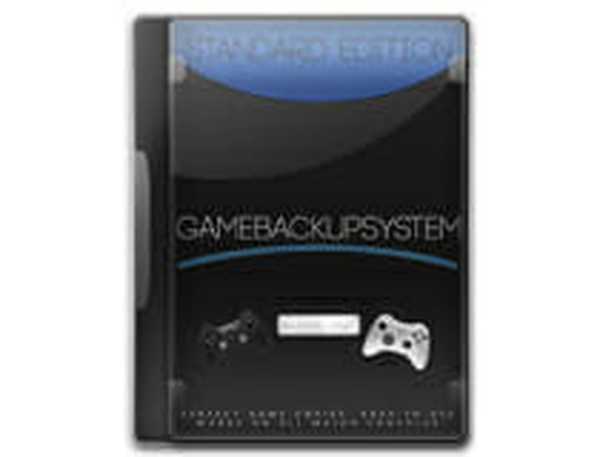
GameBackupSystem
Maak eenvoudig een back-up en herstel Steam-game-saves door deze krachtige software vandaag nog te gebruiken! Gratis proefperiode Bezoek website2. Schakel Steam Cloud in
- Open de Steam-clientsoftware.
- Klik op de Stoom menu.
- Klik op de Instellingen keuze.
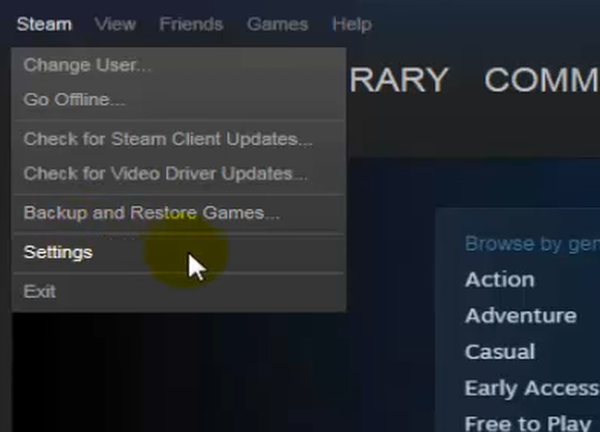
- Selecteer de Cloud tabblad hieronder weergegeven.
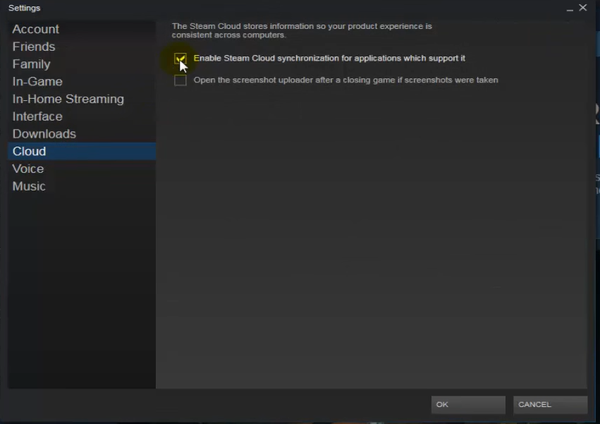
- Selecteer de Schakel Steam Cloud in synchronisatie voor applicaties die it selectievakje.
- Dan klikken OK om het venster Instellingen te sluiten.
- Je kunt back-ups van games in de cloud herstellen door de pagina Steam Cloud bekijken te openen.
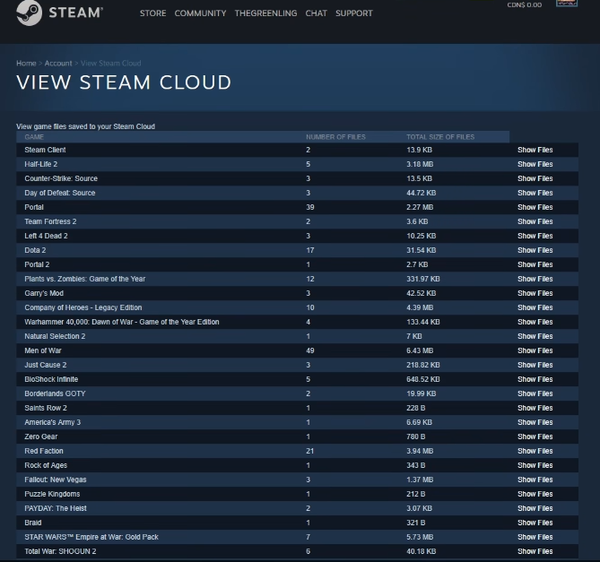
- Klik Laat bestanden zien voor een Steam-spel.
- Dan klikken Downloaden voor een game save.
- Daarna kun je de gedownloade game-opslag verplaatsen naar de map Save van de game.
3. Maak handmatig een back-up van Steam-game-saves
- Start File Explorer door op de taakbalkknop te klikken.
- Open de map voor een Steam-game. Het standaardpad voor een specifiek Steam-spel is:
C: \ Program Files \ Steam \ SteamApps \ common \ game naam - Klik vervolgens met de rechtermuisknop op een game-opslagbestand in de map van de game om te selecteren Kopiëren.
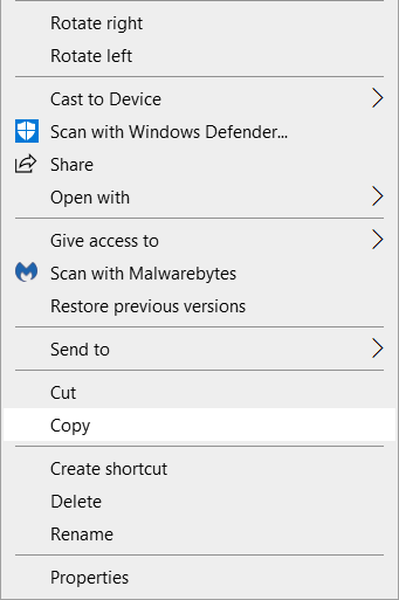
- Open een map om een back-up van het opgeslagen spel te maken.
- Klik met de rechtermuisknop op een spatie in de map om het Plakken keuze.
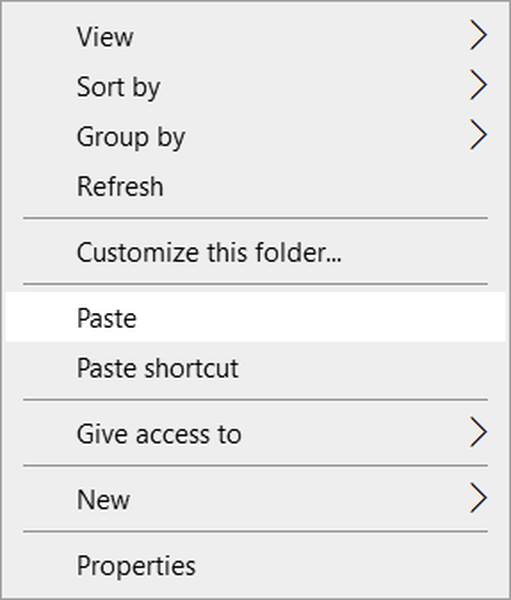
- Daarna kun je de reservekopie terug verplaatsen naar de map waarin de Steam-game gamegegevens opslaat wanneer dat nodig is.
Sommige gebruikers moeten mogelijk opgeslagen game-bestanden van externe submappen op dit pad zoeken:
C: \ Program Files \ Steam \ userdata \ [RandomNumbers] \ [AppID]
De AppID is een ID-nummer voor een specifiek spel. Je kunt de AppID voor games vinden bovenaan hun Store-linkpagina's in de Steam-clientsoftware.
4. Maak een back-up van Steam-games die zijn opgeslagen met Bestandsgeschiedenis
- Om de Bestandsgeschiedenis-tool van Windows 10 te gebruiken voor Steam-back-ups, klikt u op de Typ hier om te zoeken knop.
- Invoer back-up als zoekwoord en klik op Back-upinstellingen.
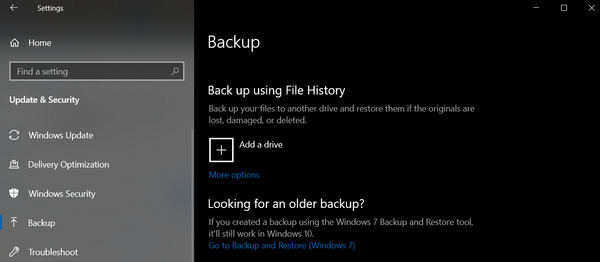
- Schakel de Maak automatisch een back-up van mijn bestanden optie aan.
- Plaats een lege USB-stick in de pc.
- Klik op de Voeg een schijf toe optie om het USB-flashstation te selecteren.
- Dan klikken Meer opties.
- Klik Voeg een map toe om een venster Map selecteren te openen.
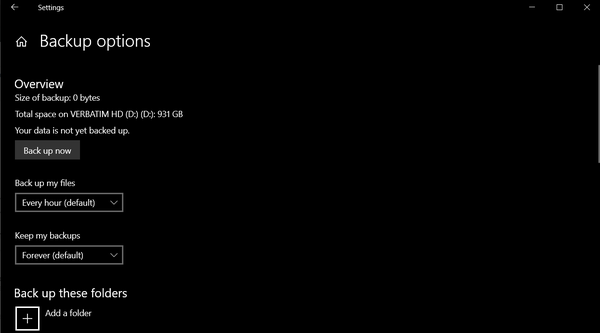
- Selecteer een Steam-map die de opgeslagen bestanden van je game bevat. Je zou gewoon de hele Steam-map kunnen selecteren, maar het is beter om een meer specifieke submap te kiezen.
- U kunt specifieke tijdsintervallen voor back-ups selecteren in het vervolgkeuzemenu.
- Klik op de Nu backuppen optie om een back-up te maken van de Steam-map.
- Als je de opgeslagen back-ups van de game wilt herstellen, klik je op Herstel bestanden van een huidige back-up optie op het tabblad Back-upopties.
- Vervolgens kunt u bestandsback-ups herstellen vanaf het tabblad met de vorige versie.
Steam's back-upfunctie

Het valt je misschien op dat Steam een back-upfunctie bevat om spelkopieën op te slaan. Dat hulpprogramma is echter bedoeld voor het maken van een back-up van de daadwerkelijke games, niet voor het opslaan van voortgangsbestanden.
De back-upfunctie maakt geen back-ups die aangepaste spelinhoudsbestanden bevatten voor zaken als opgeslagen spellen, aangepaste kaarten, configuratiescripts, enz. Dus dat hulpprogramma is niet erg goed voor back-updoeleinden voor het opslaan van spellen.
U kunt dus een back-up maken van uw opgeslagen Steam-games met GameBackupSystem, Steam Cloud, Bestandsgeschiedenis of de handmatige bestandsverkenner-methode.
Kies de methode die je verkiest om ervoor te zorgen dat je back-ups hebt van je opgeslagen spelvoortgang wanneer je ze nodig hebt.
- Steam-gidsen
 Friendoffriends
Friendoffriends
![Steam-game-saves back-uppen en herstellen [Windows 10]](https://friend-of-friends.com/storage/img/images_8/how-to-backup-restore-steam-game-saves-[windows-10]_2.jpg)


